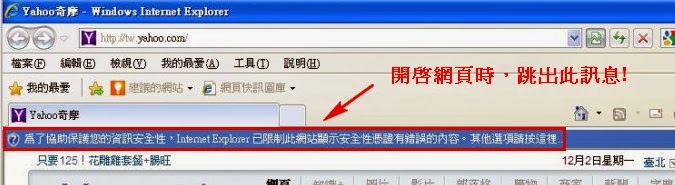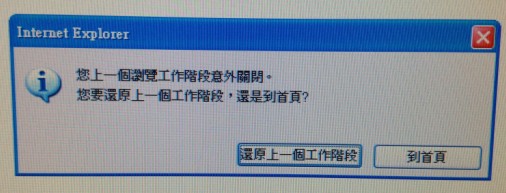緣由: 在伺服器上(Server端)安裝完SQL Server 2012後,想確認是否可透過本機端 「SQL Server Management Studio」 來連到Server端上,結果出現了 「建立連接至SQL Server時,發生網路相關或執行個體特定的錯誤。找不到或無法存取伺服器。確認執行個名稱是否正確,以及SQL Server是否設定為允許遠端連線。(provider:具名的管道提供者,error:40 - 無法開啟至SQL Server的連接)(Microsoft SQL Server,錯誤:53)」 錯誤訊息。(如下圖) 解決方法: 方法一、關閉Server端防火牆(最快的方式) 方法二、包含以下四個步驟(以Server端為主): 1.設定 防火牆例外「新增規則」,開啟:將1433 Port 2. 啟用「具名管道」(在SQL SERVER網路組態中) 3. 重新啟動SQL Server(MSSQLSERVER) 4.修改SQL Server Agent(MSSQLSERVER) 的「啟動類型:自動」,並且重新啟動 ※根據上述四步驟設定,即可從Client端連至Server端。 ----------------------補充(2024/9/3更新)------------------------------------ 狀況說明: 新建置在Windows Server 2022伺服器上(Server端)安裝完SQL Server 2022後,想確認是否可透過本機端 「SQL Server Management Studio」 來...